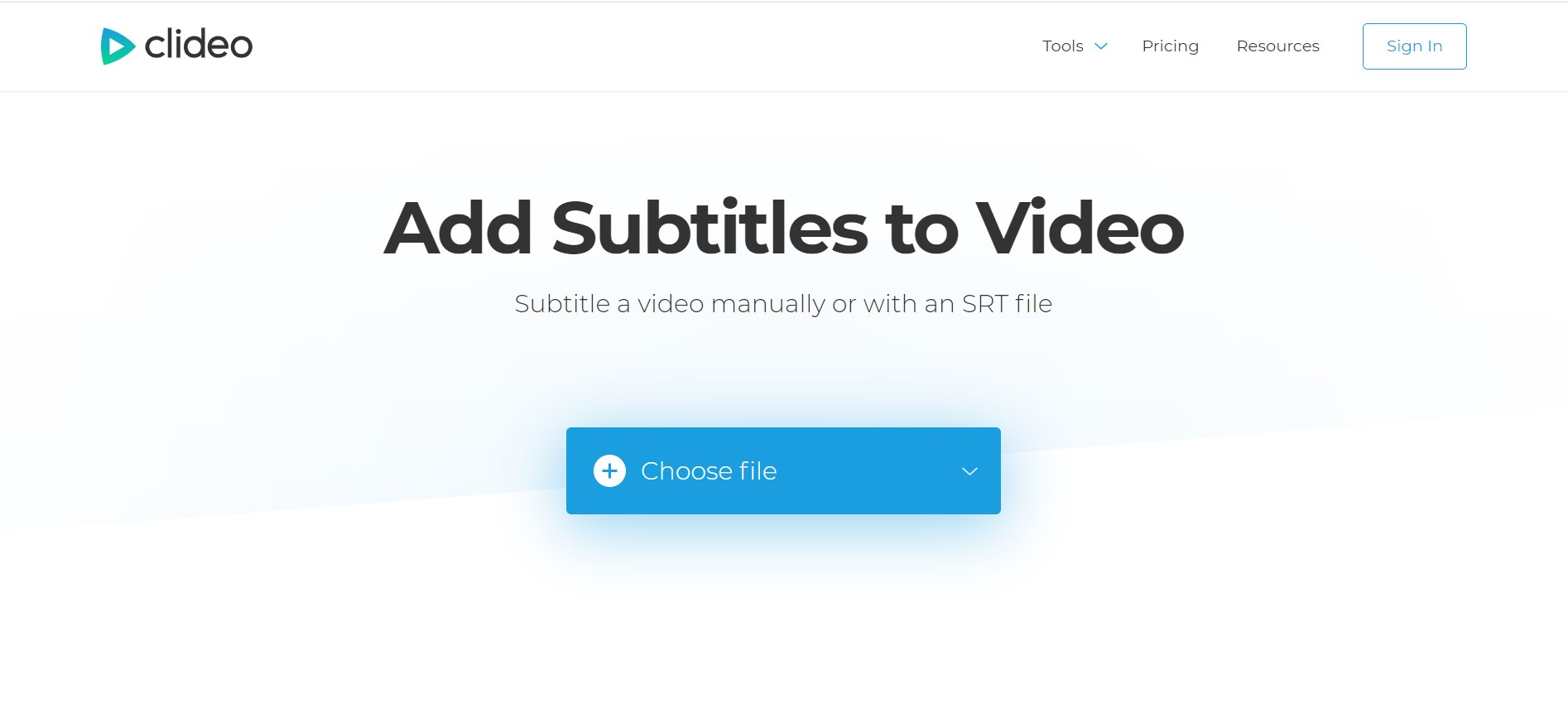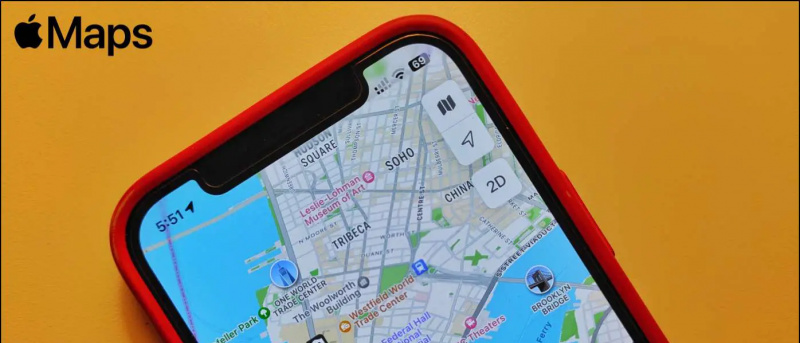Središče za mobilnost, ki je bilo izdano z operacijskim sistemom Windows Vista, je bilo zasnovano tako, da uporabnikom pomaga pri hitrem nadzoru sistema s centralno ploščo. Vendar uporabnike pogosto moti njegovo naključno pojavno okno na zaslonu. Poleg tega porablja tudi vire, kar povzroča zaostaja in jeclja . Danes bomo razpravljali o nekaj preprostih metodah za onemogočanje Windows Mobility Center v sistemu Windows 11. Poleg tega se lahko naučite onemogočite OneDrive v sistemu Windows 11 ali 10.

Onemogočite pojavno okno Mobility Center v sistemu Windows 11 ali 10
Kazalo
Orodje Windows Mobility Center ponuja osrednjo lokacijo za nadzor sistemskih parametrov, kot so svetlost, glasnost, napajanje, zaslon, sinhronizacija in nastavitve predstavitve. Vendar so uporabniki pogosto poročali o zaostankih in zatikanjih v sistemu Windows 11.
Na srečo lahko onemogočite Windows Mobility Center na vašem računalniku z operacijskim sistemom Windows 11 tako, da sledite spodnjim preprostim metodam.
1. način - Onemogočite središče za mobilnost Windows prek urejevalnika pravilnika skupine
Urejevalnik pravilnika lokalne skupine v sistemu Windows je orodje za upravljanje, ki pomaga nadzorovati objekte pravilnika skupine. To orodje je vnaprej nameščeno v izdajah Windows 11 Professional in Enterprise. Vendar ga v domačih izdajah še vedno ni.
Brez skrbi; poglejmo, kako lahko dostopate do tega orodja, da onemogočite center za mobilnost v sistemu Windows 11:
Googlovi stiki se ne sinhronizirajo s telefonom
eno. Odprite Teči Okno s pritiskom na Tipka Windows + R hkrati in tip gpedit.msc da ga odprete.
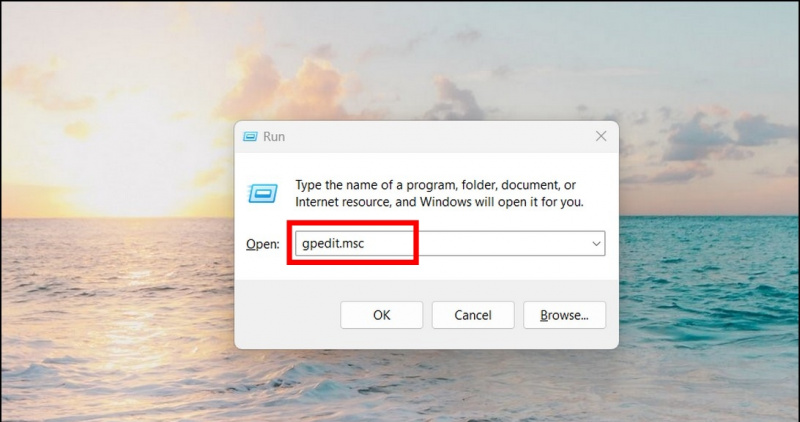 paketna datoteka.
paketna datoteka.
2. Nato se pomaknite do naslednjega imenika:
Konfiguracija računalnika> Administrativne predloge> Komponente sistema Windows> Center za mobilnost Windows
3. Dvokliknite ' Izklopite center za mobilnost « na desni stranski vrstici, da jo konfigurirate.
naprave ni mogoče odstraniti iz google računa
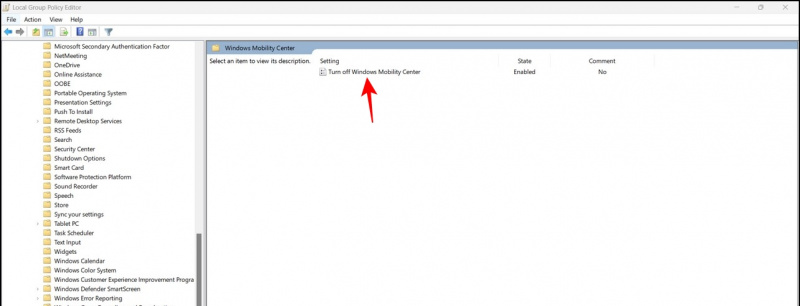
2. način - Uporabite urejevalnik registra, da izklopite Windows Mobility Center
Poleg urejevalnika pravilnika lokalne skupine lahko uporabite tudi skrbniško orodje urejevalnika registra, da onemogočite center za mobilnost Windows. Takole:
eno. Vrsta regedit v oknu Zaženi, tako da hkrati pritisnete tipki Windows + R.
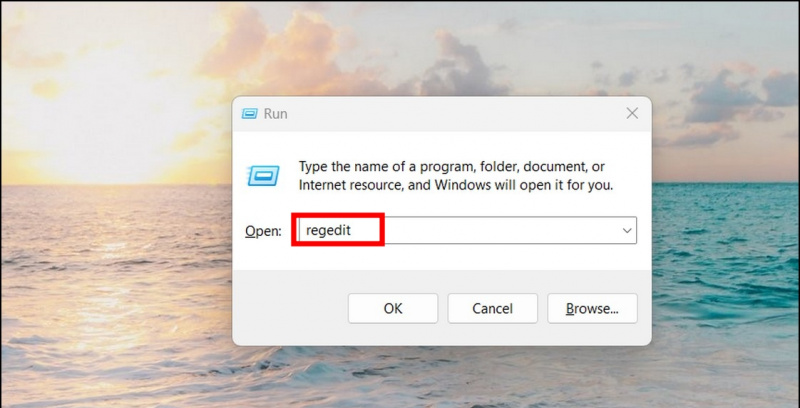
2. Nato kopirajte in prilepite naslednjo pot v URL urejevalnika registra:
HKEY_LOCAL_MACHINE\SOFTWARE\Microsoft\Windows\CurrentVersion\Policies
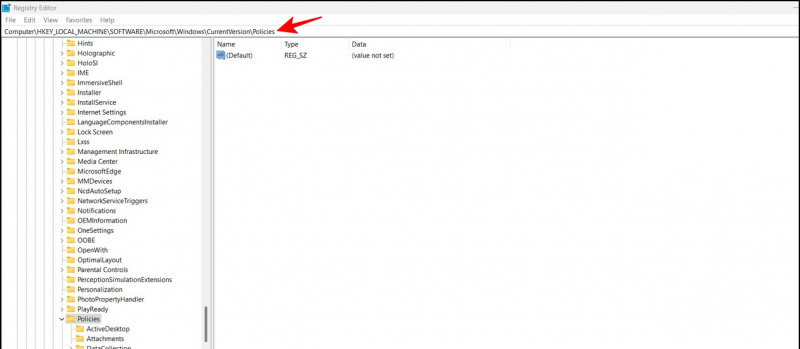
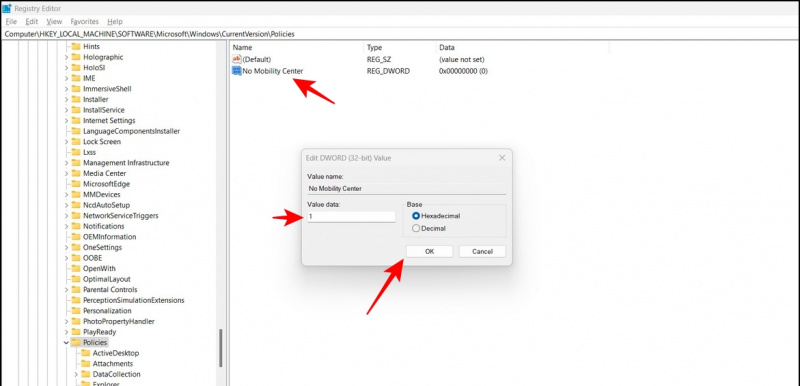 Povezava Google Drive.
Povezava Google Drive.
kako zdaj dodati kartice v google
2. Dvokliknite na RemoveMobilityCenter.reg datoteko, da jo namestite.
3. Na koncu kliknite ja gumb za dodajanje zahtevanih vrednosti v vaš register Windows.
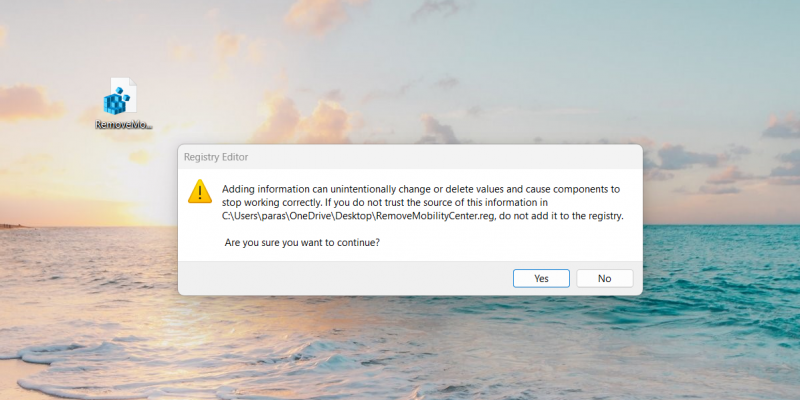
štiri. Znova zaženite sistem, da vidite uporabljene spremembe.
Bonus: onemogočite vse aplikacije v ozadju v sistemu Windows 11
Če vaš računalnik s sistemom Windows 11 pogosto zaostaja in jeclja, je to morda posledica več aplikacij, ki v ozadju porabljajo dragocene sistemske vire. Ne skrbite; za vas smo pripravili obsežen vodnik onemogočite vse aplikacije v ozadju v sistemu Windows 11.
Zaključek: Nič več nadležnih pojavnih oken centra za mobilnost!
Ta članek vas je naučil več načinov za odpravo središča za mobilnost v sistemih Windows 11 in 10. Če se vam zdi koristen, delite to branje s prijatelji in na spodnjih povezavah preverite več navodil za odpravljanje težav v sistemu Windows 11.
android kako spremeniti zvok obvestila
Morda vas bo zanimalo naslednje:
- 3 načini za prilagoditev velikosti opravilne vrstice Windows 11 brez programske opreme
- 9 načinov za odpravo nezmožnosti namestitve aplikacij ali programske opreme v sistemu Windows 11
- 3 načini za uporabo Focus Assist v sistemu Windows 11 za blokiranje aplikacij in spletnih mest
- 12 najboljših načinov za brisanje predpomnilniških datotek v sistemu Windows 11
Spremljate nas lahko tudi za trenutne novice o tehnologiji na Google News ali za nasvete in trike, ocene pametnih telefonov in pripomočkov se pridružite beepry.it,